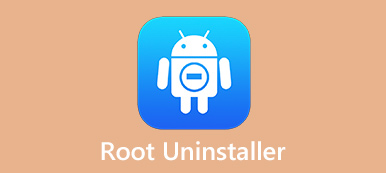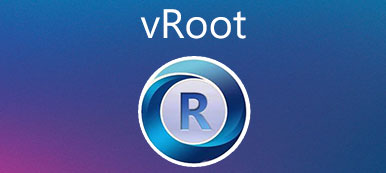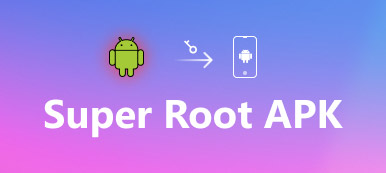Google ha rilasciato i telefoni Nexus continuamente. Molte persone decidono di effettuare il root su Android una volta ottenuto il loro nuovo telefono Nexus. Forse hai scoperto che alcuni strumenti di rooting popolari non sono disponibili per Google Nexus. Abbiamo testato la maggior parte degli strumenti sul mercato e in questo tutorial ne condivideremo alcuni Kit di strumenti per root di Nexus. Possono aiutarti a sbarazzarti dei vincoli di accesso root su Windows, Mac OS e Linux. Se sei prima mobile, non preoccuparti, puoi trovare il modo migliore per eseguire il root di Nexus 10/7/6/5/4 senza un computer. Tutto sommato, ti diremo i modi efficienti per eseguire rapidamente il root del tuo telefono.

Clike qui per saperne di più: Root dispositivo LG.
- Parte 1. Come eseguire il Root Nexus 4 / 5 / 6 / 7 / 10 su PC / Mac
- Parte 2. Come eseguire il root di Nexus 6 con Nexus Root Toolkit
- Parte 3. Metodo migliore per eseguire il Root Nexus 7 senza computer
Parte 1. Come eseguire il Root Nexus 4 / 5 / 6 / 7 / 10 su PC / Mac
Prima di tutto, questo modo è disponibile per PC Windows, Mac OS e Linux. E richiede:
1. SDK Android
2. Driver ADB e Fastboot
3. E la nostra guida passo dopo passo
Passo dopo passo per radicare Nexus 4 / 5 / 6 / 7 / 10 su PC / Mac
Passo 1 : Visita developer.android.com e scarica la versione corretta di Android SDK in base al tuo sistema operativo.
Per installarlo, esegui il download del file exe e segui le istruzioni per completarlo su Windows, quindi apri Manager SDK.
Se hai un Mac o Linux, devi estrarre il contenuto del file ZIP in una cartella accessibile. Successivamente, apri una finestra di terminale e cambia le directory nella cartella "/ android-sdk-macosx / tools /" che hai utilizzato per estrarre i contenuti. Quindi esegui "./android sdk" per eseguire SDK Manager. Ora, premi il pulsante "Installa" accanto a "Strumenti della piattaforma SDK Android" per ottenere il pacchetto di strumenti sul tuo computer.
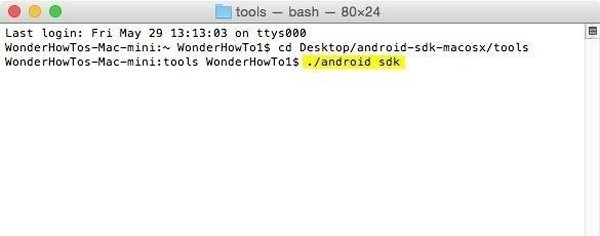
Passo 2 : Sblocca il tuo telefono Nexus, vai su "Impostazioni"> "Info sul telefono" e scrivi il "Numero build". Scarica e installa i "driver ADB e Fastboot" sul tuo computer. Per eseguire il root di Nexus 5, ad esempio, ottenere i corrispondenti file "immagine di avvio", "ripristino TWRP" e "SuperSU ZIP" in base al numero di build.
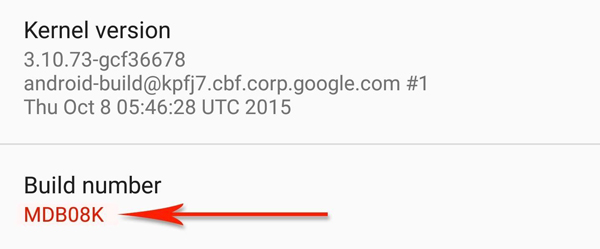
Passo 3 : Quindi, tocca "Crea numero in Impostazioni"> "Informazioni sul telefono" per 7 volte rapidamente per attivare il menu Opzioni sviluppatore. Quindi attivare o disattivare lo "sblocco OEM" nella schermata Opzioni sviluppatore. Tocca "Abilita" quando ti viene chiesto di confermarlo.
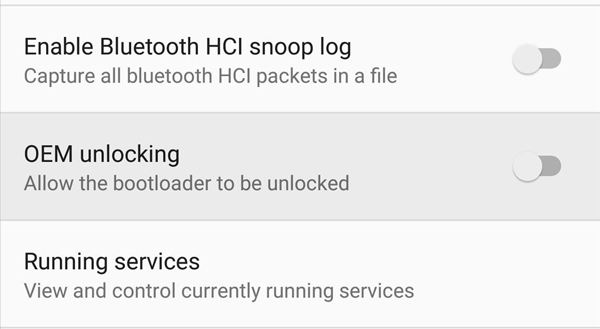
Passo 4 : Spegni il telefono Nexus. Dopo che lo schermo diventa nero, tieni premuti contemporaneamente i pulsanti "Volume giù" e "Accensione" finché non viene visualizzato il menu del bootloader di Android. Collega il telefono al computer tramite un cavo USB.

Passo 5 : Vai alla cartella "/ android-sdk / platform-tools /" e avvia una finestra di comando con prompt, esegui i comandi seguenti uno per uno:
"dispositivi fastboot"
"fastboot lampeggiante sblocco."
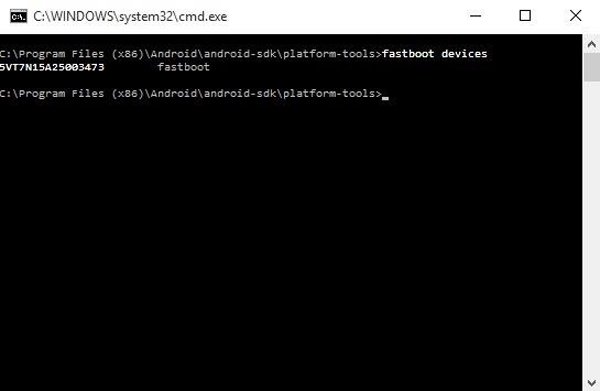
Ora, dovresti ottenere un menu sul tuo telefono e chiedere se vuoi sbloccare il bootloader, selezionare "Sì" e premere il pulsante "Power".
Ciò cancellerà tutti i dati sul telefono durante il rooting di Nexus 4 / 5 / 6 / 7 / 10.
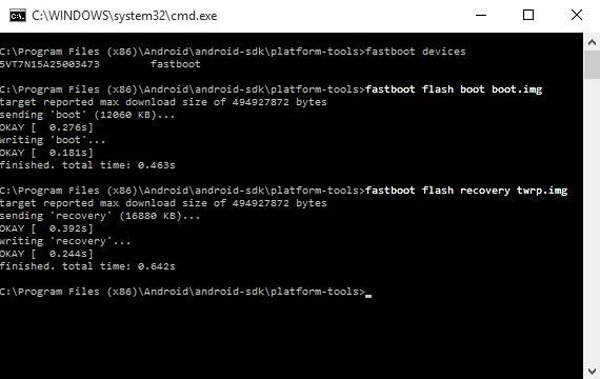
Passo 6 : Copia l'immagine di avvio e i file di recupero TWRP nella cartella / android-sdk / platform-tools. Quindi esegui i comandi sottostanti in sequenza nella finestra di comando:
"avvio rapido avvio flash boot.img"
"ripristino flash fastboot twrp.img"
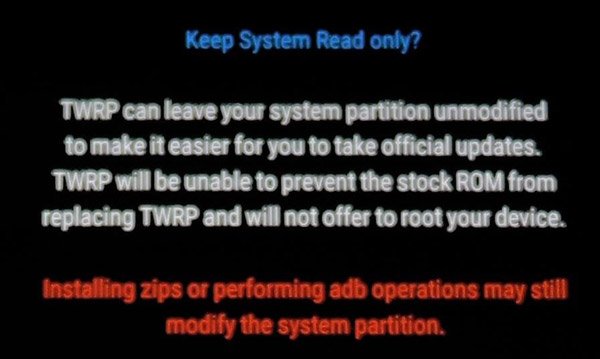
Passo 7 : Tocca il pulsante "Volume giù" per selezionare la modalità di ripristino sullo schermo del telefono e premi il pulsante "Power" per avviare TWRP. Quando viene richiesto se eseguire il ripristino permanente TWRP, scorrere il dispositivo di scorrimento per modificarlo. Al termine, verrà visualizzato il menu principale TWRP, toccare "Installa" e quindi selezionare "SuperSU-2.56.zip" nel browser dei file e scorrere il cursore per confermare il flash.
Passo 8 : Tocca Riavvia il sistema, quando richiesto, premi Non installare. Quindi puoi controllare lo stato della radice del tuo telefono.
Leggendo di più: Radice con Root Genius.
Parte 2. Come eseguire il root di Nexus 6 con Nexus Root Toolkit
Come puoi vedere, il flusso di lavoro del rooting Nexus 6 o di altri modelli è piuttosto complicato. In realtà, esiste una soluzione all-in-one, Nexus Root Toolkit. Usiamo un Nexus 6 come esempio per mostrarti il processo.
Passo 1 : Scarica e installa Nexus Root Toolkit dal sito Web di Wugfresh. Quando il programma si apre, seleziona il tuo modello di telefono Nexus dall'elenco a discesa e premi "Applica" per confermarlo.
Passo 2 : Successivamente, premi il pulsante "Guida completa all'installazione dei driver" per attivare il processo di root del Nexus 6. Quindi fare clic sul pulsante "Configurazione automatica del driver" per andare avanti.
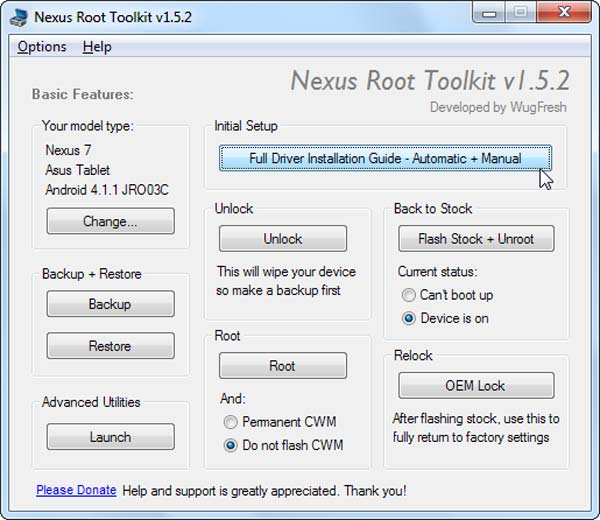
Passo 3 : Abilita la modalità "Debug USB" sul telefono e collegalo al computer tramite un cavo USB. Quindi fare clic su "OK" nella finestra Test driver.
Se desideri prima eseguire il backup del telefono, fai clic sul pulsante "Backup" nella finestra principale e completalo con le istruzioni sullo schermo.
Passo 4 : Fare clic sul pulsante "Sblocca" per iniziare a cancellare i dati e sbloccare il telefono. Al termine, seleziona "Non eseguire il flashing di CWM" nell'area "Root" e premi il pulsante "Root".
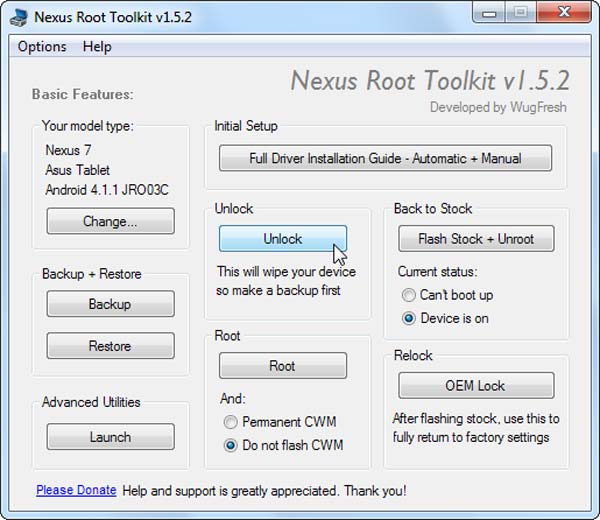
Passo 5 : Dopo il root, apri l'app "SuperSU" sul tuo Nexus e tocca "Continua" per aggiornare il binario SU. Infine, esegui l'app BusyBox, dagli i permessi di root e premi "Installa". Congratulazioni! Il tuo Nexus 6 root ha avuto successo.
Parte 3. Metodo migliore per eseguire il Root Nexus 7 senza computer
Se non si dispone di un computer, ci sono possibilità di sradicare Nexus 7 e altri modelli con app mobili di rooting, come Towelroot.
Passo 1 : Prima di tutto, abilita le "Origini sconosciute" in "Impostazioni"> "Sicurezza" sul tuo Nexus 7. Quindi scarica l'APK Towelroot nel browser del tuo cellulare.
Passo 2 : Puoi eseguire il file APK, dopodiché tocca "Installa" per andare avanti. Se richiesto, seleziona la casella accanto a "Ho capito e desidero comunque installarlo" e premi "Installa comunque" per installarlo sul tuo telefono.
Passo 3 : Dopo l'installazione, apri questo toolkit di root per Nexus dalla barra delle applicazioni, tocca il pulsante "rendilo ra1n". Questo riavvierà il telefono e avvierà automaticamente il rooting di Nexus 7.
Passo 4 : Al termine, il telefono si riavvierà e sarà possibile controllare lo stato con Root Checker e altre app.
Per saperne di più: Radica con iRoot.
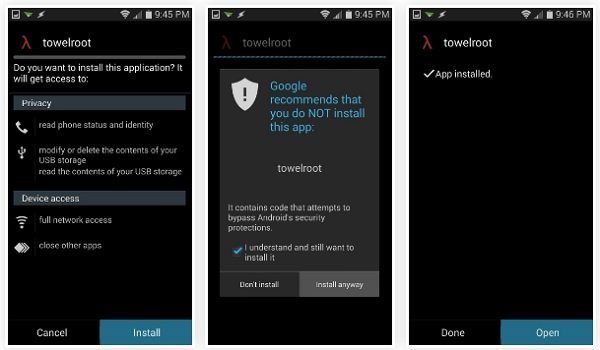
Conclusione
In questo tutorial, abbiamo parlato di come eseguire il root di Nexus 10 / 7 / 6 / 5 / 4. Innanzitutto, è più probabile che gli esperti di tecnologia radichino i telefoni di Google con i metodi generali, in parte perché sono personalizzati. Il rovescio della medaglia è che è complicato. La nostra guida passo-passo potrebbe aiutarti a semplificare il processo. Per gli esperti non esperti di tecnologia, Nexus Root Toolkit è una buona opzione poiché integra tutti gli strumenti utili e consente di eseguire il root del telefono Nexus in un solo clic. Infine, abbiamo anche condiviso un modo per sradicare Nexus 7 e altri modelli senza computer.